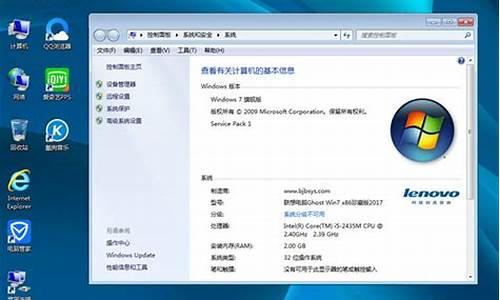win8怎么调成win7_win8界面改win7界面
1.三星笔记本预装win8怎么换成win7|三星win8改win7设置BIOS教程
2.怎么把win8开始菜单换成win7经典菜单
3.华硕笔记本装有win8系统,如何改成win7系统?

有用户使用的联想笔记本电脑预装的是win8系统,但是使用一段时间后发现很不习惯,在改装win7系统时发现无法安装,使用U盘启动盘也无法识别,这是因为预装win8的笔记本默认是UEFI+GPT启动模式,并且开启了安全启动禁止安装其他系统,所以要将win8换成win7需对BIOS进行修改,下面小编就跟大家分享联想笔记本win8改装win7的方法。
相关教程:win8改win7bios设置方法
一、注意事项:
1、改装win7需转换硬盘分区表,将清空整个硬盘的数据;
2、win8恢复保留分区也会删除,如果要恢复win8需到联想服务站;
3、新机型大多为64位系统,部分机型没有32位系统驱动,建议安装win764位系统。
二、联想Y、Z、G、N系列消费者机型BIOS设置
适用机型:IdeaPadY480、Y580、Y400、Y500、Z380、Z480、Z580、Z485、Z585、ErazerN480、N580、Z400、Z500以及LenovoG480、G580、G485、G585等
1、在开机启动界面,按住F2或Fn+F2进入BIOS设置界面;
2、部分机型需先关闭计算机,按下”一键恢复按钮”开机,通过选择启动菜单中的“BIOSSetup”项目进入BIOS;
3、按→方向键切换到Exit,选择OSOptimizedDefaults,按回车选择“OtherOS”,接着选择LoadDefaultSettiings按回车确定;
4、按←方向键切换到Boot,选择BootMode按回车设置为“LegacySupport”,再将BootPriority设置为LegacyFirst;
5、按下F10,选择Yes按回车保存修改;
6、重启系统时按住F12在弹出的界面中选择U盘启动项或光盘启动项进行系统安装
三、联想扬天V、B、K、E、M系列机型BIOS设置
适用机型:扬天V480、V480c、V480s、V580、B480、B580、B490、B590、B43xx、M490、M490s、M590、M49以及昭阳E49、K49、K29等
1、在开机启动画面,按下F1进入BIOS;
2、按→方向键移动到Restart,选择OSOptimizedDefaults,按回车选择Disabled,接着选择LoadSetupDefaults,按回车键,弹出提示页面,按回车确认;
3、重启按F1继续进入BIOS,切换到Startup,将UEFI/LegacyBoot修改为LegacyOnly,按回车;
4、重启计算机按下F12,在BootMenu中选择U盘或光盘选项进行系统安装。
四、硬盘分区表转换及U盘安装win7系统教程
由于启动模式默认为UEFI+GPT或Legacy+MBR,修改为Legacy,需将GPT转换为MBR;
1、硬盘GPT和MBR分区表转换方法
2、怎么用U盘安装win7系统
预装win8的系统默认是UEFI+GPT启动模式,将UEFI修改为Legacy之后,还需修改硬盘分区表为MBR,才能正常安装win7系统,以上就是联想笔记本win8改成win7的方法了,大家根据自己的机型选择对应的方法进行设置。
三星笔记本预装win8怎么换成win7|三星win8改win7设置BIOS教程
现在笔记本基本上都是安装自带的win8系统,因为很多人对win8的系统操作不熟悉,还有触屏功能使用不到,很多用户了win8都想着修改win7系统,对于win8改win7系统,不是说直接安装就ok了,需要在bios设置下修改一些参数,修改硬盘模式等操作,win8系统比较烦,就连U盘都无法启动引导,在bios下修改后才可以安装windows7系统和引导U盘PE系统,今天给大家做一个教程,以联想ThinkPad
E431系列为例,其他笔记本大同小异,可以参考。首先开机后按F1或FN+F1键,一般为FN+F1键进入BIOS设置界面,如下图
1、上图就是IBOS主界面图,目前最低下一行的UEFI Secure
Boot项后面为On,现在需要改成OFF,接着再顶部的看主菜单选项卡,一个名为Startup选项卡,使用键盘方向键的左右方向键切换至此菜单的界面,如下图:
2、从上图可以看到界面中的UEFI/Legacy Boot项后面显示的内容都是灰色,即禁止选择的选项,也要把这个搞成可选的,操作如下:
3、继续使用左右方向键切换到主菜单里的”Security“,接着找到这个界面的”Secure Boot“回车进入此设置,如下图:
4、选中Secure Boot项里的Disabled后确定,按Esc倒退到主菜单,再进入Startup界面,如下图:
5、这时UEFI/Legacy Boot项后面的内容已经从不可修改的灰色已经成为可选项啦,接着把UEFI Only修改为Legacy
Only,继续切换至主菜单的Main选项卡,如下图:
6、这时“UEFI Secure
Boot”项后面已经变为“OFF”啦,这时就可以通过U盘或者光驱来引导启动了,切换到Restart菜单,如下图:
7、再选中“Exit Sing
Changes项”回车,选Yes,就可保存设置重启笔记本电脑了,重新启动后请按F12进入您的引导设备选项“一般为您U盘的名字”(如下图)
8、选择USB HDD这项U盘启动,进入PE系统,使用DiskGenius分区软件来为已安装了Win8系统的硬盘进行分区(如下图)
9、切记删除完原有的分区后,记得一定要把硬盘转换分区表类型为MBR格式,否则安装不了win7系统ghost,转换完成后并保存更改此设置以后才可以进行分区。现在就可以顺利安装Win7系统啦。
怎么把win8开始菜单换成win7经典菜单
新购买的三星笔记本电脑预装的是win8系统,很多用户不习惯win8的操作界面,于是想换成win7系统,不过由于win8系统用UEFI以及安全启动模式,用户无法安装其他系统,如果要改装win7需对BIOS进行修改,下面一起来学习下三星笔记本win8改成win7的方法。
操作步骤如下:
1、在电脑启动时按住F2键进入BIOS设置界面;
2、按方向键切换到Advanced,将FastBIOSMode设置为Disabled或OFF;
3、切换到Boot界面,将SecureBoot设置为Disabled或OFF,关闭安全启动;
4、接着将SecureBoot下的OSModeSelection修改为CSMOS;
5、按下F10保存BIOS设置退出;
6、重启系统按下F9/F10/F12/ESC选择U盘启动项安装win7系统,U盘安装win7系统教程。
如果遇到无法安装的情况,需备份转移硬盘所有数据,使用U盘启动盘内置分区工具将整个硬盘格式化,重新建立分区,此时win8恢复分区一同被格式化,以后如果要恢复隐藏分区,需到三星服务中心进行恢复。
相关教程:硬盘GPT和MBR分区表转换方法
华硕笔记本装有win8系统,如何改成win7系统?
1、快捷键Win+R输入“regedit”命令,打开注册表编辑器
2、进入注册表编辑器之后点击左侧栏依次展开HKEY_CURRENT_USER\Software\Microsoft\Windows\CurrentVersion\Explorer
3、在Explorer右侧栏找到RPEnabled,将其值从1改为0。
4、下载Win8优化大师轻松定制Windows开始菜单,进入主界面这里我们可以看到几项WIN8
相关优化,我们选择“‘开始’屏幕”选项进入:
5、开始屏幕的主题,开始Win8优化大师
6、接下来我们点击“注销”重启电脑我们会发现,开始菜单已经发生改变了,
(如果想切换回WIN8的话直接卸载掉Win8优化大师软件)
华硕笔记本预装Windows 8更换为Windows 7系统,需要在BIOS中进行以下修改:
1、开机的时候长按F2键进入BIOS界面,通过方向键进入Boot菜单,通过方向键选择Lunch CSM选项,将其设定为“Enabled”;
2、通过方向键进Secure菜单,通过方向键选择Secure Boot Control选项,将其设定为?“Disabled”。
声明:本站所有文章资源内容,如无特殊说明或标注,均为采集网络资源。如若本站内容侵犯了原著者的合法权益,可联系本站删除。